Напиши диск с помощта на Nero Burning ROM

Burn диск с данни
На първо място се учат как да пишат общ диск данни. Появява се този прозорец при стартиране на Nero:
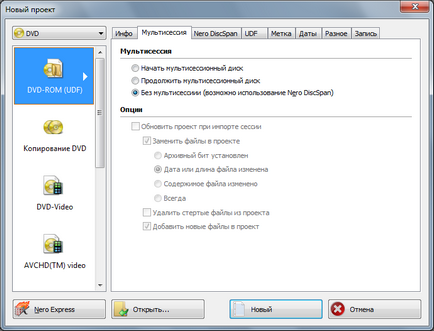
В падащото меню в горния ляв ъгъл трябва да изберете кой диск се отиваме да записва - DVD, CD или Blu-лъчи. Да предположим, че имаме DVD.
Освен това, в левия панел, трябва да се уточни, че ние рекорд е диск с данни. За да направите това, изберете или DVD-ROM (UDF) или DVD-ROM (ISO). СДС и ISO - е спецификацията на формата на файловата система за съхраняване на файлове на оптични носители. Разликата между СДС и ISO, че СДС ви позволява да записвате файлове по-големи от 2 GB, което е, че няма ограничение за размера на файла, както е случаят с ISO.
В раздела Multisession, че е възможно да се започне надраскани дискове. Това означава, че следващия път, ще бъде възможно да добавите към диска за някои брой файлове. Ако не надраскани - нещо, на диска вече не може да бъде всичко, за да пиша.
В следващия раздел - NeroDiscSpan е достъпна само за проекти с UDF надраскани изключен. Тази функция ви позволява автоматично да разпространява на големи файлове (над 4,7 GB за DVD запис) в множество дискове (научете как да се разделят на големи файлове на няколко части с помощта на Winrar тук).
В раздела UDF (ISO) препоръча да се запази по подразбиране.
Tab Label ви позволява да укажете името на бъдещото устройство. По подразбиране името на диска - нова.
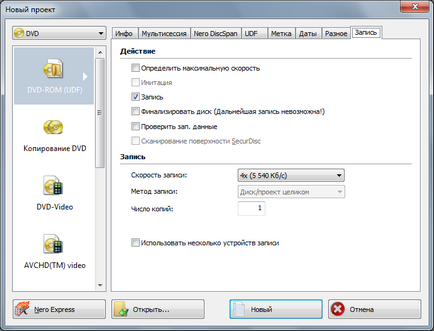
Сега те са определени, можете да преминете към следващата стъпка. Щракнете върху бутона Ново. Пред нас се появява Nero Burning ROM прозорец операция. Този прозорец е разделен на две части. Ляв - файлове на този диск (все още празен), както и правото - всички файлове, които са на локалния ви компютър.
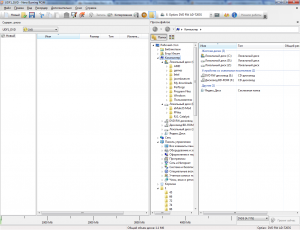
Сега, файловете, които искаме да пишат на диска, плъзнете от дясната страна на екрана наляво, задържане на левия бутон на мишката. Можете да създавате папки на диска по някакъв начин да се организира тяхното съхранение.
Искам да привлека вниманието ви към лентата в долната част на екрана. Той показва степента на запълване на диска. Припомнете си, че за конвенционалната DVD капацитет за съхранение е някъде в 4.5 GB. Затова внимавайте за тази банда - толкова дълго, колкото то е зелено, на диск може да се записва.
След избора на файлове за запис приключи, можете да отидете директно на записа. За да направите това, щракнете върху бутона Record. отново проверете настройките и след това върху Запис.
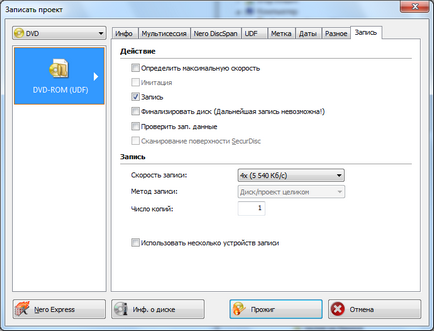
Това е всичко, програмата автоматично ще завършите въвеждането и отворите устройството с gotovenkoe диск.